-
Win10默认网关如何设置?Win10设置默认网关的方法
- 发布日期:2021-07-16 10:02:03 作者:棒主妇win10系统 来 源:http://www.bzfshop.net
Win10系统是最常用的电脑系统之一,使用久了以后总会出现各种各样的问题,例如有一些小伙伴就碰到了默认网关出现了一些问题,那么碰到这种情况应该怎么办呢?下面就和小编一起来看看应该如何去操作。
Win10设置默认网关的方法
1、右键桌面“网络”图标点击“属性”进入。
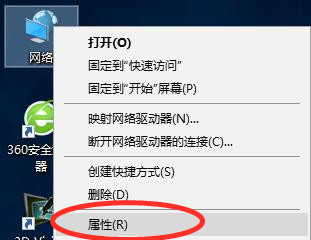
2、点击左侧的“更改适配器设置”。
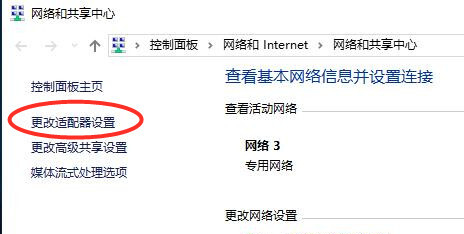
3、右键我们连接的网络,点击“属性”进入。
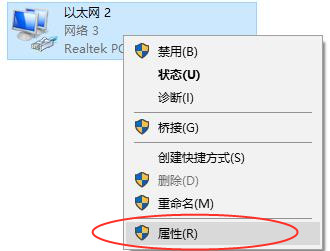
4、双击打开下方的“Internet协议版本4”。
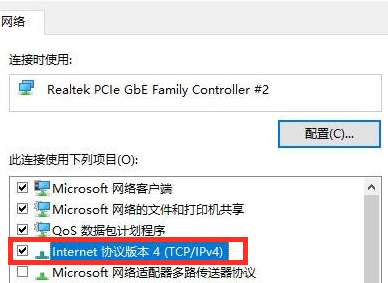
5、勾选使用下面的IP地址,输入自己要设置的IP地址即可。
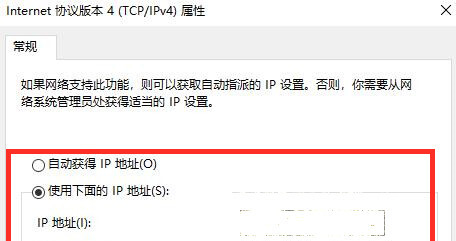
 大地win7 ghost 32位优化纯净版v2021.12系统镜像文件下载(暂未上
大地win7 ghost 32位优化纯净版v2021.12系统镜像文件下载(暂未上 系统之家win7 ghost 64位正式专业版v2021.12系统镜像文件下载(暂
系统之家win7 ghost 64位正式专业版v2021.12系统镜像文件下载(暂